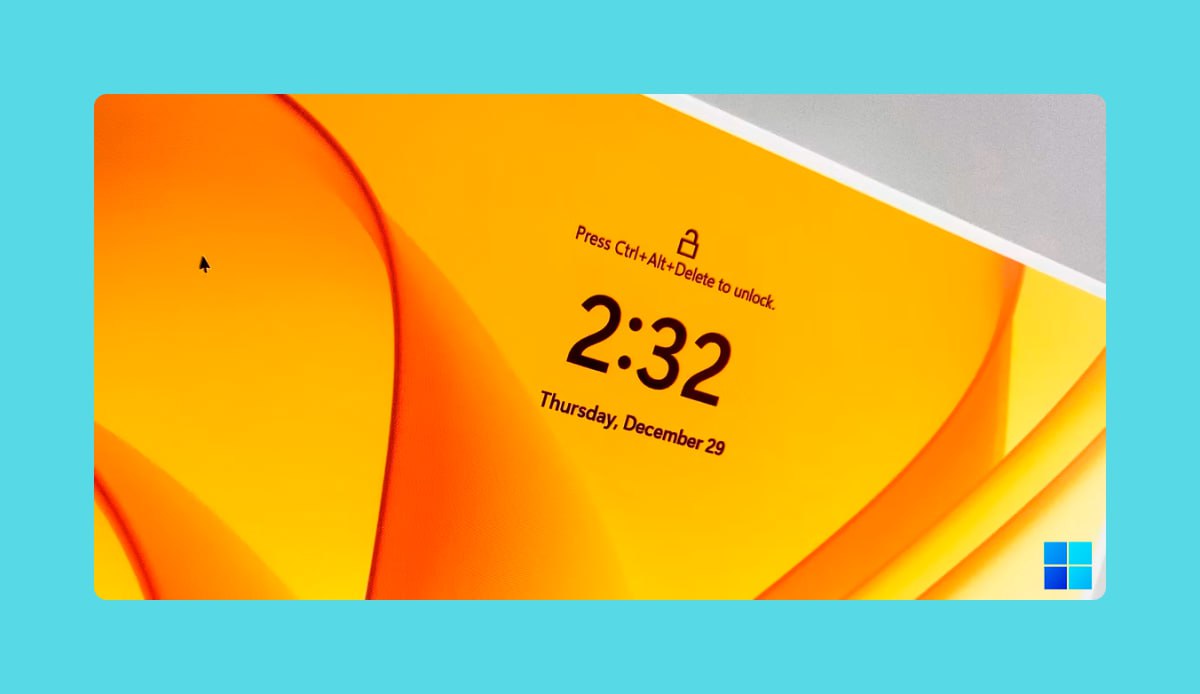Как исправить пустой экран входа в Windows 10 и 11
Как исправить пустой экран входа в Windows 10 и 11
Экран входа в систему может не появиться или вы можете увидеть черный экран по нескольким причинам в Windows.
Читать полное руководство
Как исправить пустой экран входа в Windows 10 и 11
Экран входа в систему может не появиться или вы можете увидеть черный экран по нескольким причинам в Windows. Это может быть вызвано проблемами с драйверами видеокарты, поврежденными системными файлами, конфликтами программного обеспечения или даже проблемами с оборудованием. К счастью, существует ряд шагов, которые можно предпринять для устранения этой распространенной проблемы.
Первым делом попробуйте выполнить простую перезагрузку компьютера. Иногда временные сбои в системе могут приводить к подобным проблемам, и обычная перезагрузка может их устранить. Если это не помогло, стоит попробовать запустить Windows в безопасном режиме. Безопасный режим загружает только основные драйверы и службы, что позволяет определить, вызвана ли проблема сторонним программным обеспечением или драйвером. Для входа в безопасный режим обычно требуется нажатие определенной клавиши (например, F8 или Shift + F8) во время загрузки, или же можно попасть туда через среду восстановления Windows, если у вас есть доступ к ней.
Если вы подозреваете, что проблема связана с драйверами видеокарты, попробуйте обновить или откатить их. Это можно сделать через Диспетчер устройств, если вам удастся получить доступ к системе. Иногда устаревшие или поврежденные драйверы могут вызывать черный экран. Также стоит проверить целостность системных файлов. Команда sfc /scannow в командной строке (запущенной от имени администратора) поможет выявить и исправить поврежденные файлы Windows.
В более сложных случаях может потребоваться восстановление системы до предыдущей точки восстановления, если таковые были созданы. Это вернет вашу систему в состояние, когда экран входа работал корректно. Если ни один из этих методов не помогает, возможно, придется прибегнуть к более радикальным мерам, таким как сброс Windows с сохранением или удалением личных файлов, или даже чистая установка операционной системы. Прежде чем предпринимать такие шаги, рекомендуется сохранить все важные данные на внешний носитель.
Читать полное руководство